
Lenovo G480/G485/
G580/G585/G780
Korisnički priručnik V3.0
Prije upotrebe računala u priručnicima pročitajte
obavijesti o sigurnosti i važne savjete.

Napomena
•
Prije korištenja ovim proizvodom pobrinite se da prvo pročitate Lenovo
Sigurnosne i opće informacije.
•
Neke upute u ovom priručniku možda podrazumijevaju da koristite
Windows
®
8. Ako koristite drugi operativni sustav Windows, neke se radnje
mogu malo razlikovati. Ako koristite drugi operativni sustav, moguće je da se
neke radnje neće primjenjivati na vas.
•
Značajke opisane u ovom priručniku zajedničke su većini modela. Neke
značajke možda nisu dostupne na vašem računalu i/ili vaše računalo možda
uključuje značajke koje nisu opisane u ovom korisničkom priručniku.
Slike kojima se koristimo u ovom priručniku slike su za Lenovo G580, osim
•
ako nije drugačije navedeno.
Slike u ovom priručniku mogu se razlikovati od stvarnog proizvoda.
•
Pogledajte stvarni proizvod.
Da biste saznali više o Lenovo aplikacijama, posjetite stranicu:
•
http://www.lenovo.com.
Treće izdanje (Lipanj 2012.)
© Copyright Lenovo 2012.
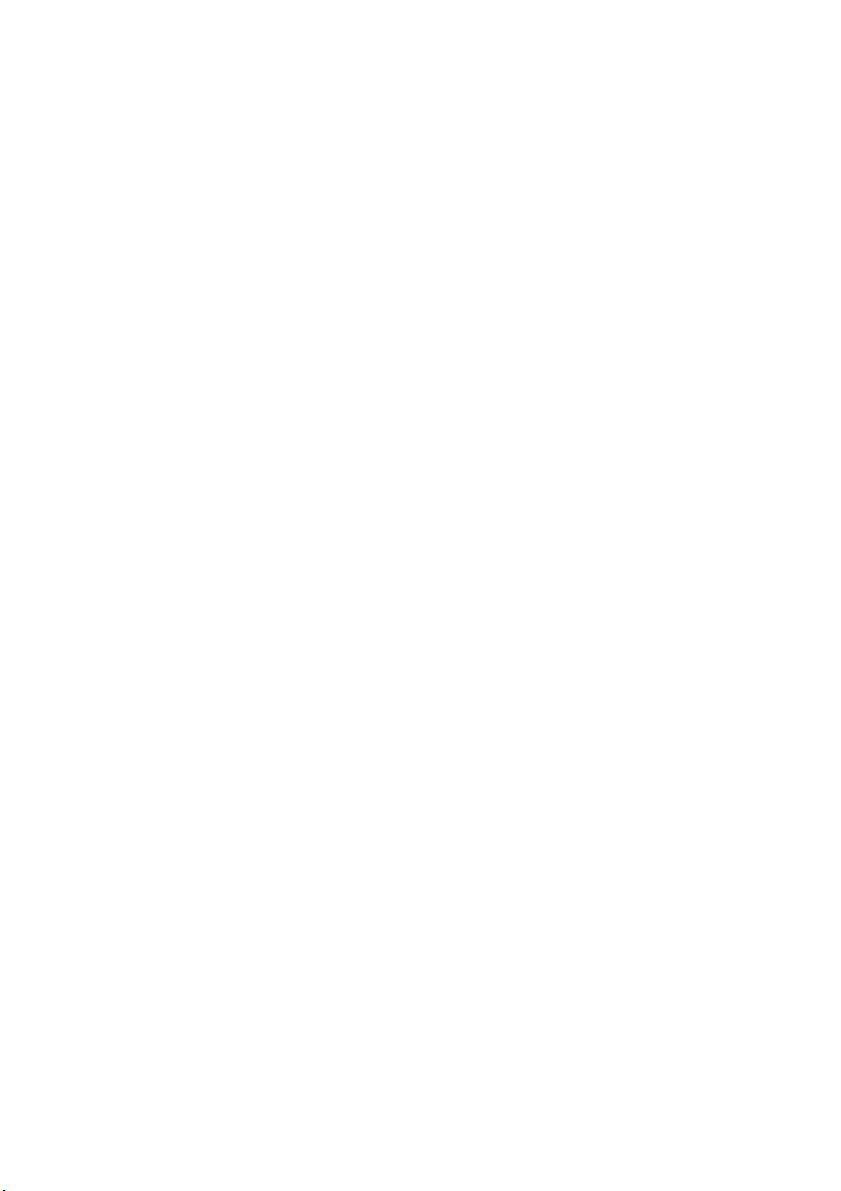
Sadržaj
1. poglavlje. Upoznavanje računala ...................................................... 1
Pogled odozgo................................................................................................................1
Pogled slijeva .................................................................................................................5
Pogled zdesna.................................................................................................................7
Pogled sprijeda...............................................................................................................9
Pogled odozdo..............................................................................................................10
2. poglavlje. Osnove korištenja računala ...........................................16
Konfiguriranje operativnog sustava prvi puta..............................................................16
Sučelja operativnog sustava .........................................................................................16
Charms .........................................................................................................................17
Prebacivanje računala u mirovanje ili isključivanje računala......................................19
Korištenje dodirne plohe..............................................................................................21
Kombinacije funkcijskih tipki......................................................................................22
Priključivanje vanjskih uređaja....................................................................................24
Posebne tipke i gumbi..................................................................................................26
Pokazatelji statusa sustava ...........................................................................................27
Zaštita računala ............................................................................................................29
O mehanizmu NVIDIA
3. poglavlje. Priključivanje na Internet................................................31
Žično povezivanje........................................................................................................31
Bežično povezivanje ....................................................................................................32
4. poglavlje. Lenovo OneKey Recovery system ................................34
5. poglavlje. Otklanjanje poteškoća .................................................... 35
često postavljana pitanja ..............................................................................................35
Otklanjanje poteškoća..................................................................................................37
Dodatak A. Upute za CRU .................................................................... 41
Zamjena baterije...........................................................................................................41
Zamjena tvrdog diska...................................................................................................43
Zamjena memorije .......................................................................................................50
Zamijenite bežičnu LAN karticu..................................................................................54
Vađenje optičkog pogona.............................................................................................56
Zaštitni znaci .........................................................................................58
®
OptimusTM (na odabranim modelima) ...............................30
i
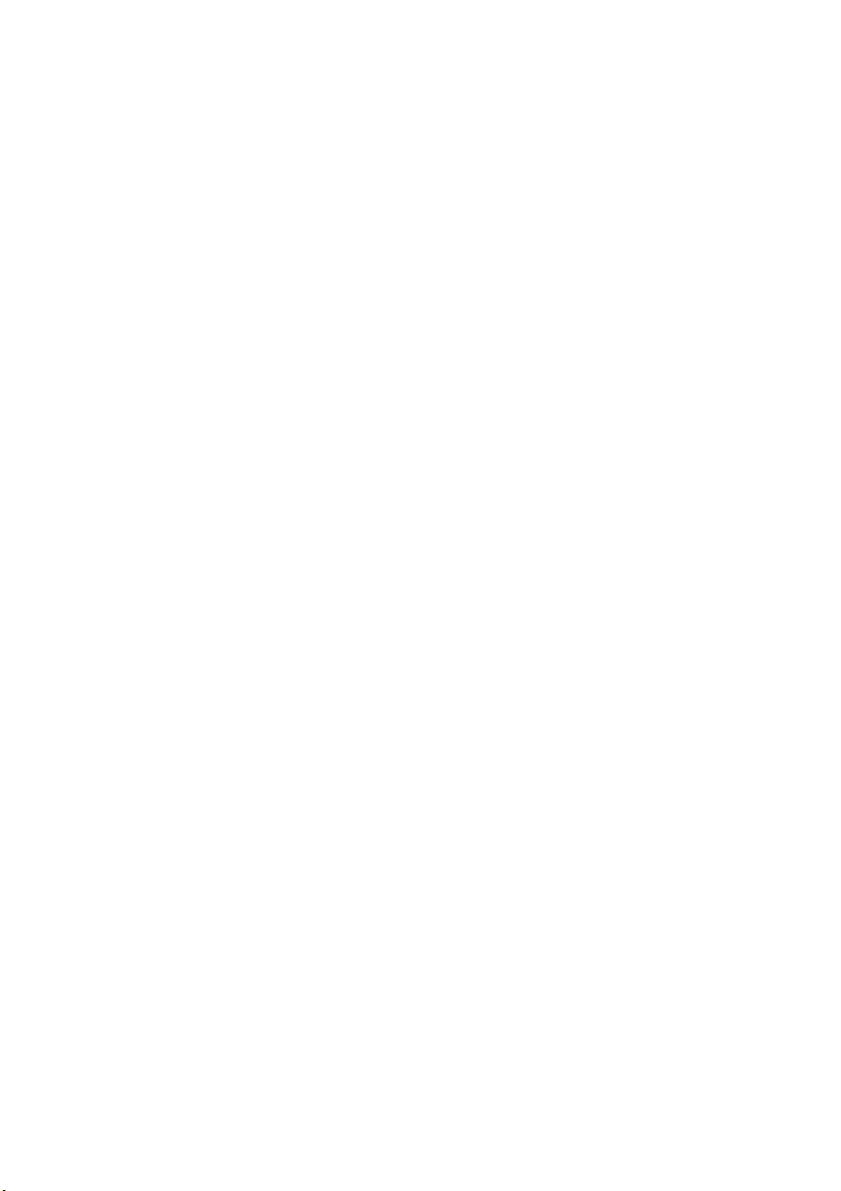
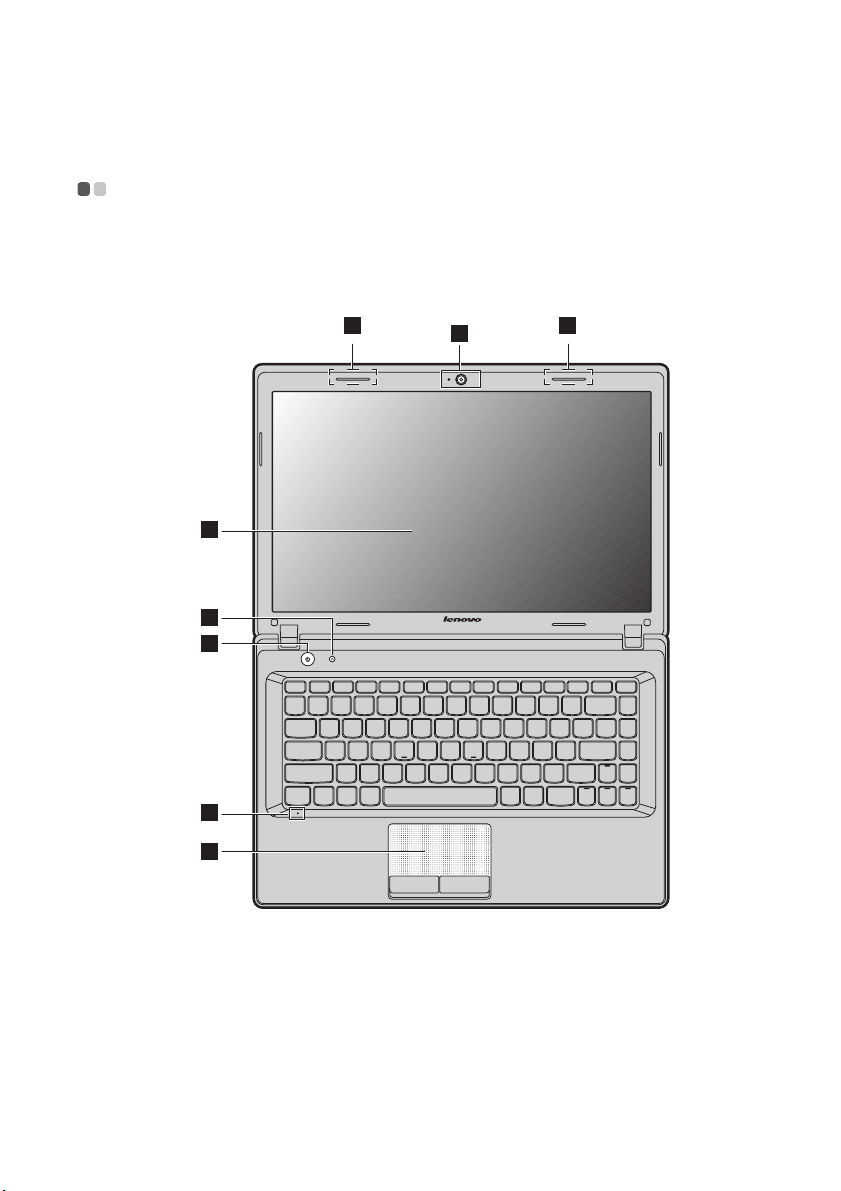
1. poglavlje. Upoznavanje računala
Pogled odozgo - - - - - - - - - - - - - - - - - - - - - - - - - - - - - - - - - - - - - - - - - - - - - - - - - - - - - - - - - - - - - - - - - - - - - - - - - - - - - - - - - - - -
G480/G485
2
a
3
5
4
7
8
1
2
b
1
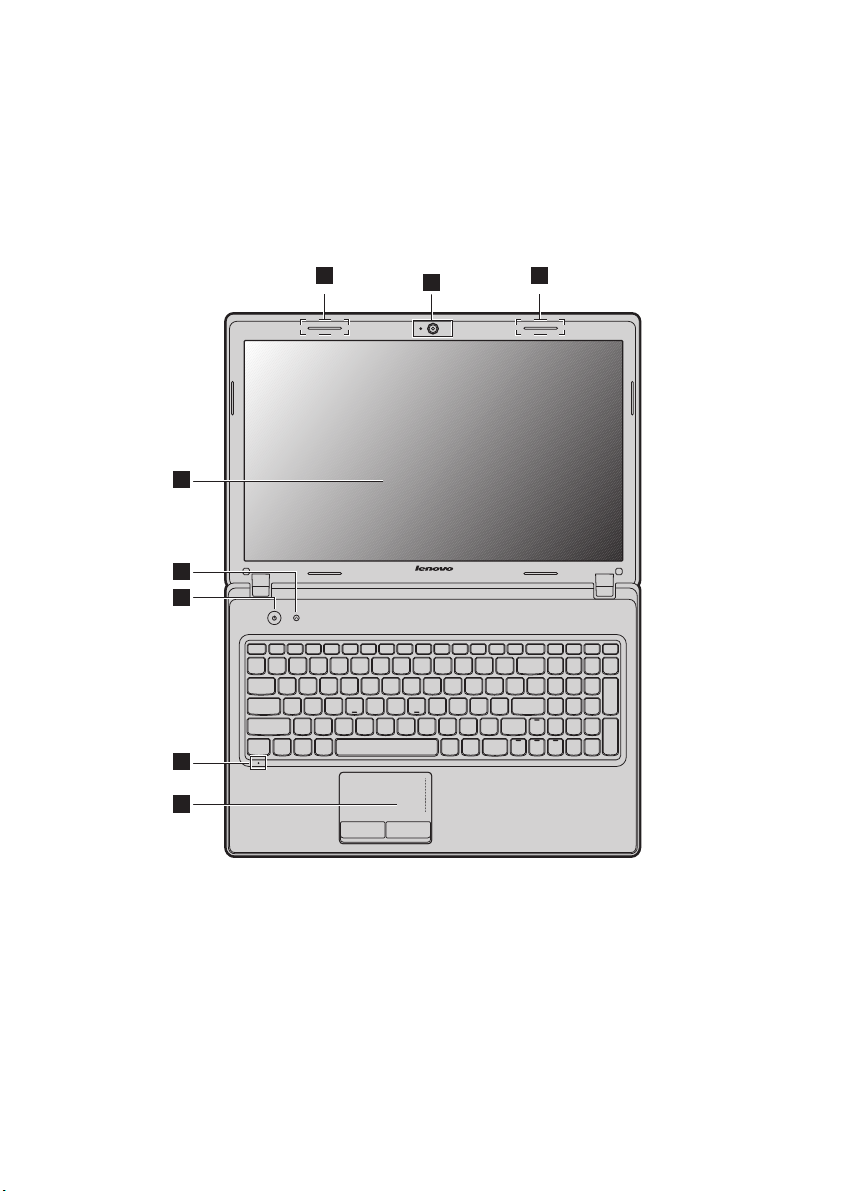
1. poglavlje. Upoznavanje računala
1
3
5
4
7
8
2
a
2
b
G580/G585
2
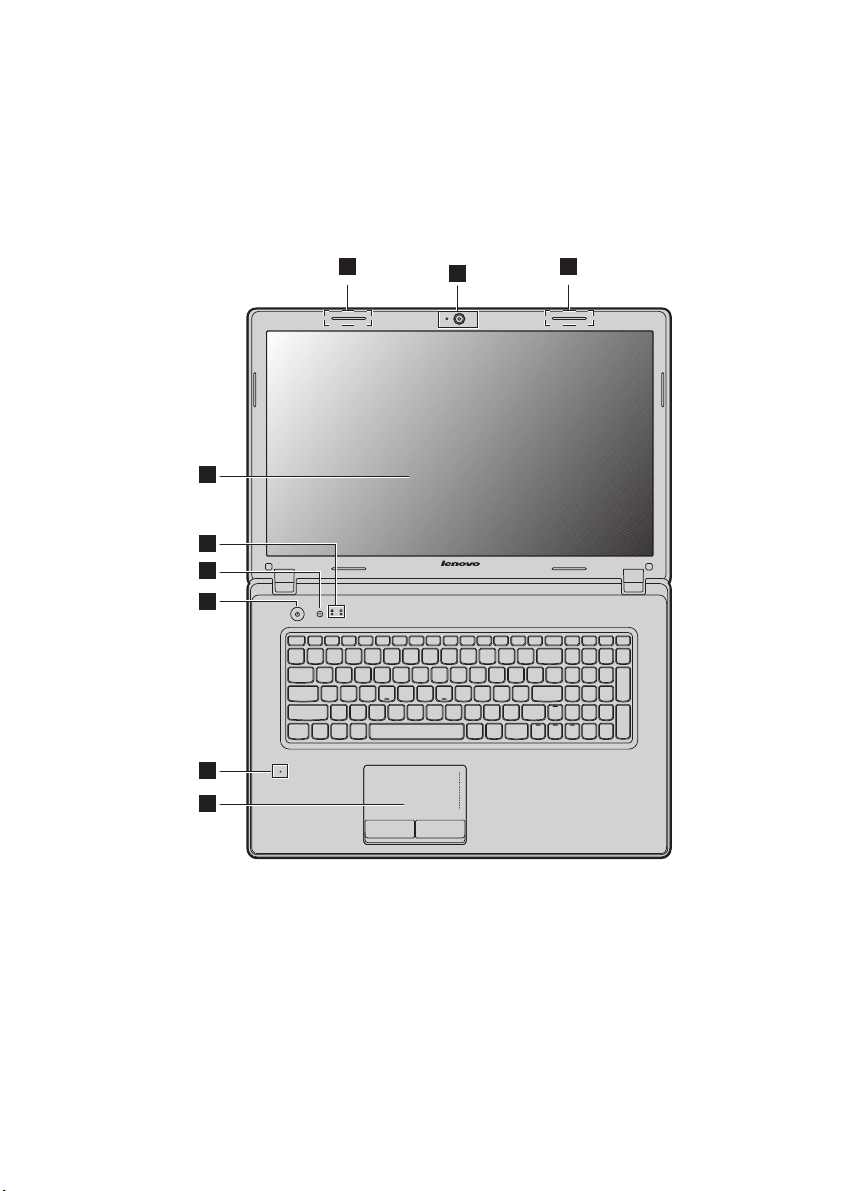
G780
1
3
6
5
4
7
8
2
a
2
b
1. poglavlje. Upoznavanje računala
Pozor:
• Isprekidan dio je nevidljiv.
• NE zakrećite zaslon za više od 130 stupnjeva. Kada zatvarate zaslon, pazite da NE ostanu olovke ili
drugi predmeti između zaslona i tipkovnice. To bi moglo oštetiti zaslon.
3

1. poglavlje. Upoznavanje računala
a
b
c
d
e
f
g
h
Integrirana
Kameru koristite za video-komunikaciju.
kamera
Antene bežičnog
Ugrađene antene osiguravaju optimalan prijem bežičnog radija.
modula (na
odabranim
modelima)
Napomena: Određeni modeli mogu imati samo jednu antenu bežičnog modula koja se nalazi na
lokaciji 2b na slici. Molimo, pogledajte stvarni proizvod.
Zaslon računala
Tipka za
LCD zaslon s LED pozadinskim osvjetljenjem daje savršenu
sliku.
Pritisnite ovu tipku za uključivanje računala.
uključivanje
računala
Gumb Novo
Napomena: Za pojedinosti pogledajte odjeljak »Lenovo OneKey Recovery system« na stranici 34.
Pokazatelji
statusa sustava
Ugrađeni
mikrofon
Kada je računalo isključeno, pritisnite ovaj gumb kako biste
pokrenuli sustav Lenovo Recovery ili uslužni program za
postavljanje BIOS-a.
Za pojedinosti pogledajte odjeljak »Pokazatelji statusa sustava«
na stranici 27.
Ugrađeni mikrofon (sa smanjenjem šuma) može se koristi za
videokonferencije, snimanje glasovnog komentara ili
jednostavne audiosnimke.
Dodirna ploha
Napomena: Za pojedinosti pogledajte odjeljak »Korištenje dodirne plohe« na stranici 21.
Dodirna ploha funkcionira kao i standardni miš.
4

1. poglavlje. Upoznavanje računala
1 2 3 4 5 6
1 2 3 4 5 6
a
b
c
Pogled slijeva - - - - - - - - - - - - - - - - - - - - - - - - - - - - - - - - - - - - - - - - - - - - - - - - - - - - - - - - - - - - - - - - - - - - - - - - - - - - - - - - - - - - - -
G480/G485/G580/G585
G780
Utor za Kensington
Napomena: Za pojedinosti pogledajte odjeljak »Priključivanje zaštitne brave (nije isporučeno)« na
stranici 29.
Rebrenice
Ovdje se priključuje zaštitna brava (nije isporučeno).
Odvođenje unutarnje topline.
ventilatora
Napomena: Pazite da rebrenice ventilatora nisu blokirane, jer u suprotnome može doći do
pregrijavanja računala.
VGA ulaz
Povezivanje s vanjskim uređajima za prikaz.
5
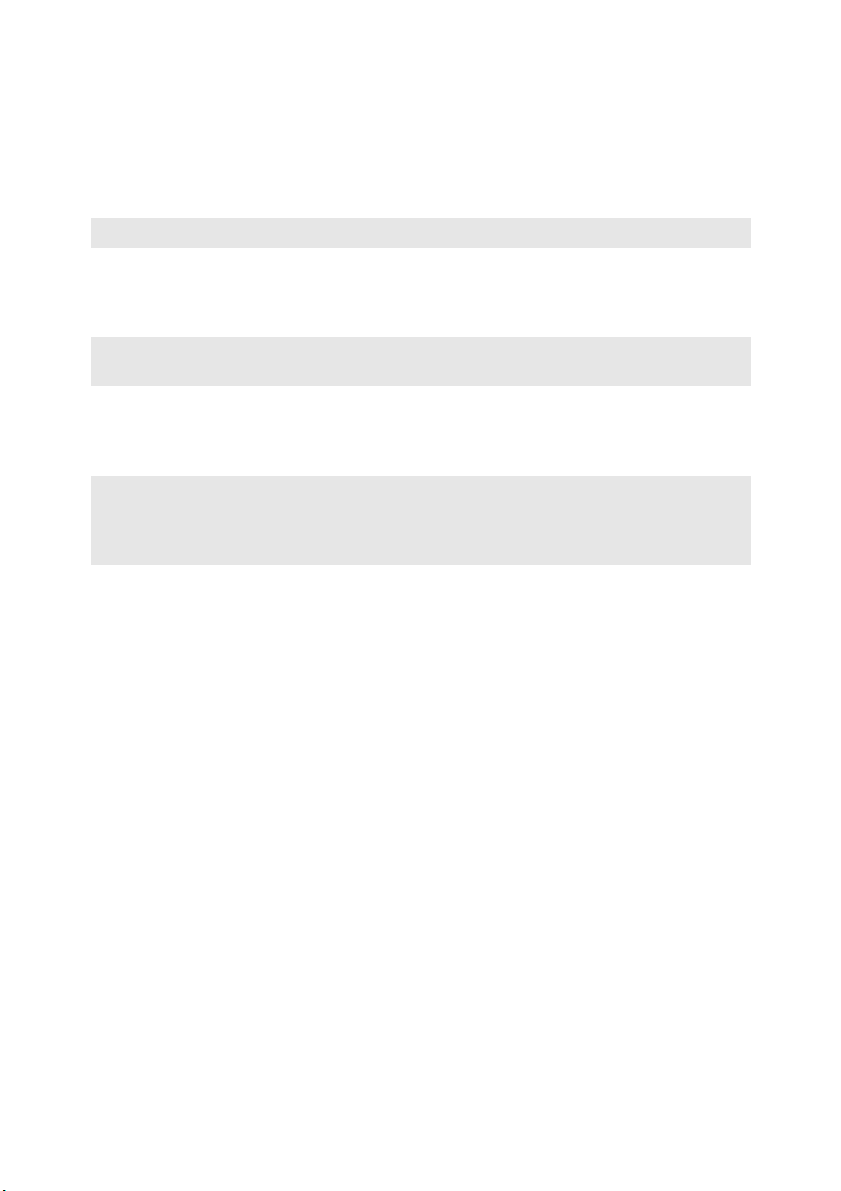
1. poglavlje. Upoznavanje računala
d
e
f
RJ-45 priključak
Napomena: Za pojedinosti pogledajte odjeljak »Žično povezivanje« na stranici 31.
HDMI priključak
(na odabranim
Ovaj priključak spaja računalo s Ethernet mrežom.
Povezivanje s uređajima s HDMI ulazom poput TV-a ili
zaslona.
modelima)
Napomena: Određeni modeli G480/G485/G580/G585 možda neće uključivati HDMI priključak.
Molimo, pogledajte stvarni proizvod.
USB priključak
Povezivanje sa USB uređajima.
(na odabranim
modelima)
Napomena:
• Plavi priključci su USB 3.0 priključci. Crni priključci su USB 2.0 priključci.
• Za pojedinosti pogledajte odjeljak »Spajanje uređaja univerzalne serijske sabirnice (USB)« na
stranici 25.
6
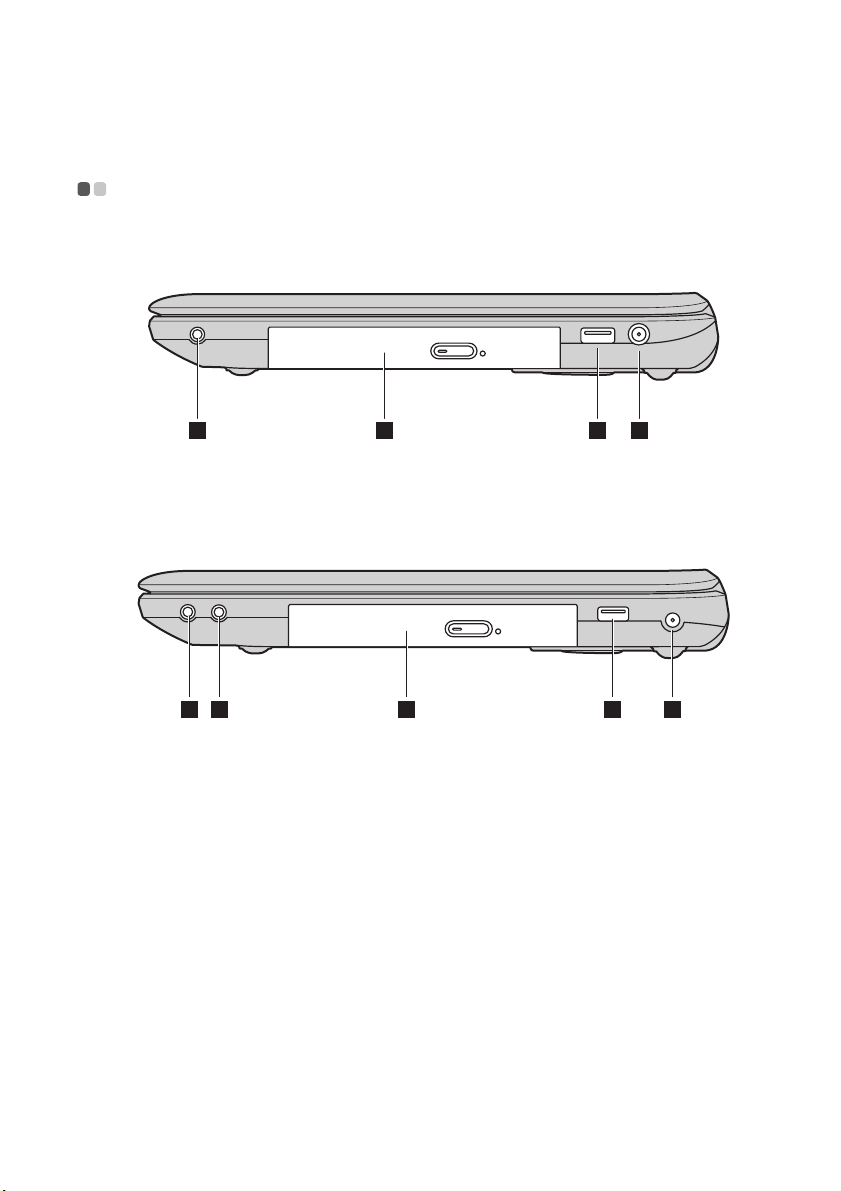
1. poglavlje. Upoznavanje računala
1 2 3 4 5
a
b
c
Pogled zdesna - - - - - - - - - - - - - - - - - - - - - - - - - - - - - - - - - - - - - - - - - - - - - - - - - - - - - - - - - - - - - - - - - - - - - - - - - - - - - - - - - - - -
G480/G485/G580/G585
6 3 4 5
G780
Utičnica za
Povezivanje s vanjskim slušalicama.
slušalice
Utičnica za
Povezivanje s vanjskim mikrofonom.
mikrofon
Optički disk (na
Čita/snima optičke diskove.
odabranim
modelima)
7
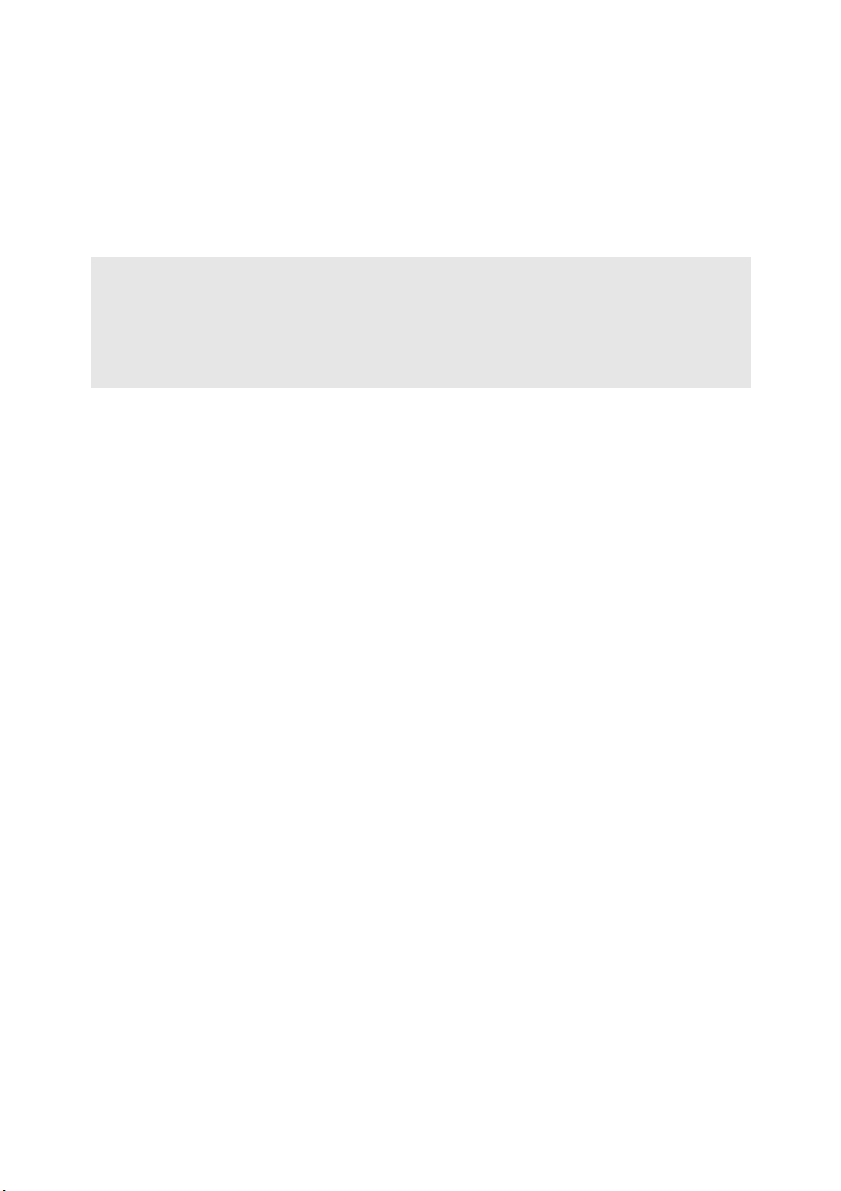
1. poglavlje. Upoznavanje računala
d
e
f
USB priključak
Povezivanje s USB uređajima.
(na odabranim
modelima)
Napomena:
• Plavi priključci su USB 3.0 priključci. Crni priključci su USB 2.0 priključci.
• Određeni modeli G780 možda neće imati nikakve USB 2.0 priključke na desnoj strani. Molimo,
pogledajte stvarni proizvod.
• Za pojedinosti pogledajte odjeljak »Spajanje uređaja univerzalne serijske sabirnice (USB)« na
stranici 25.
Utičnica za
Ovdje se spaja prilagodnik za izmjenični napon.
prilagodnik za
izmjenični napon
Combo audio
utičnica
8
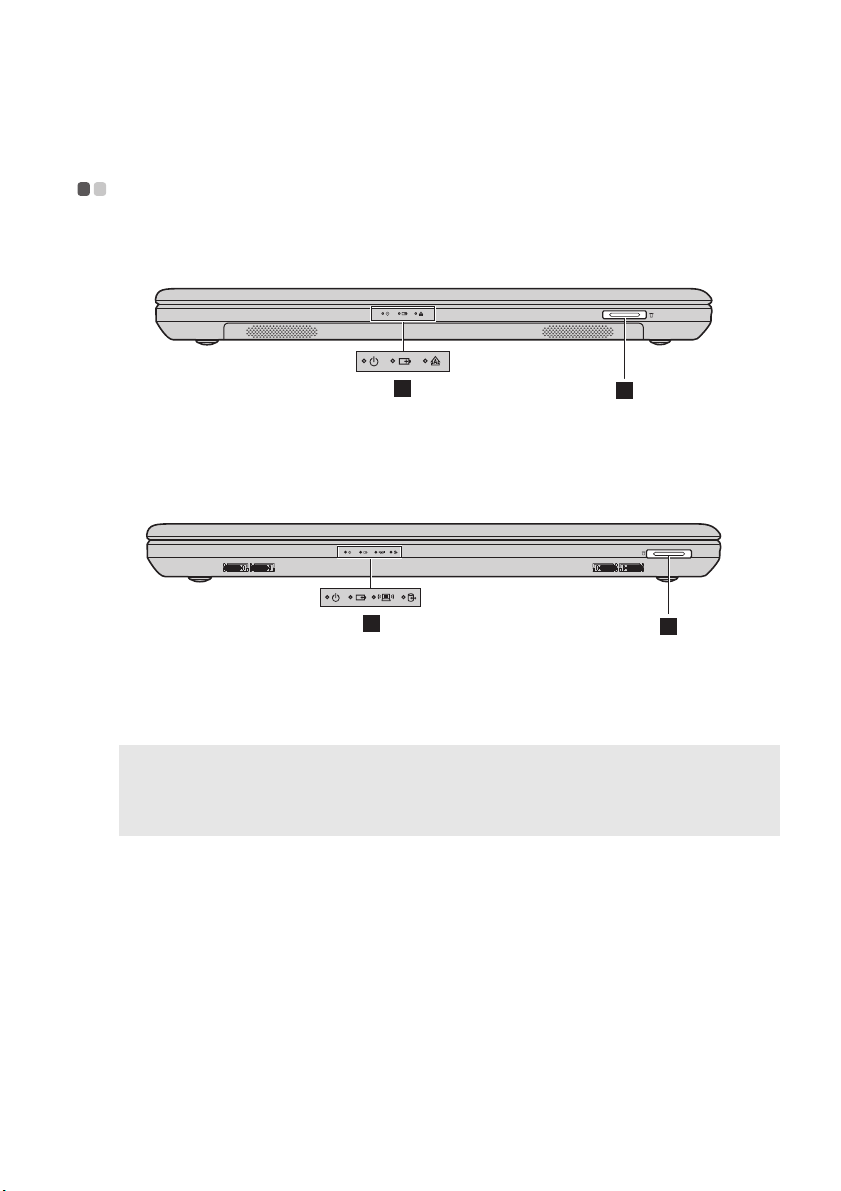
1. poglavlje. Upoznavanje računala
1
2
a
b
Pogled sprijeda - - - - - - - - - - - - - - - - - - - - - - - - - - - - - - - - - - - - - - - - - - - - - - - - - - - - - - - - - - - - - - - - - - - - - - - - - - - - - - - - - -
G480/G485/G580/G585
2
1
G780
Utor za
memorijsku
karticu
Napomena:
• Određeni modeli možda neće imati testnu karticu. Molimo, pogledajte stvarni proizvod.
• Za pojedinosti pogledajte odjeljak »Korištenje memorijskih kartica (nije isporučeno)« na stranici
24.
Pokazatelji
statusa sustava
Ovdje se umeće memorijska kartica (nije isporučeno).
Za pojedinosti pogledajte odjeljak »Pokazatelji statusa sustava«
na stranici 27.
9
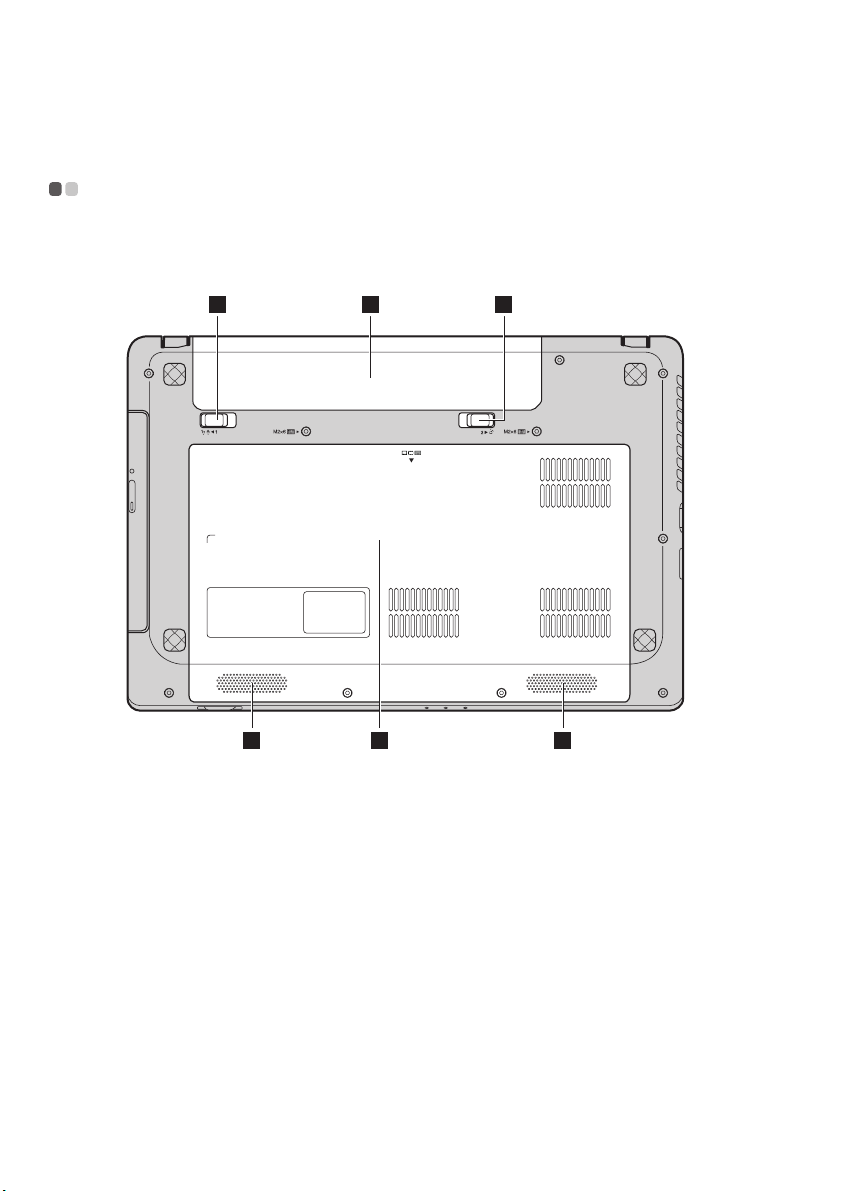
1. poglavlje. Upoznavanje računala
1 2 3
4 55
Pogled odozdo - - - - - - - - - - - - - - - - - - - - - - - - - - - - - - - - - - - - - - - - - - - - - - - - - - - - - - - - - - - - - - - - - - - - - - - - - - - - - - - - - - - -
G480/G485
10

1. poglavlje. Upoznavanje računala
1 2 3
4 55
11

1. poglavlje. Upoznavanje računala
1 2 3
4 55
G580/G585
12

1. poglavlje. Upoznavanje računala
1 2 3
4 55
13
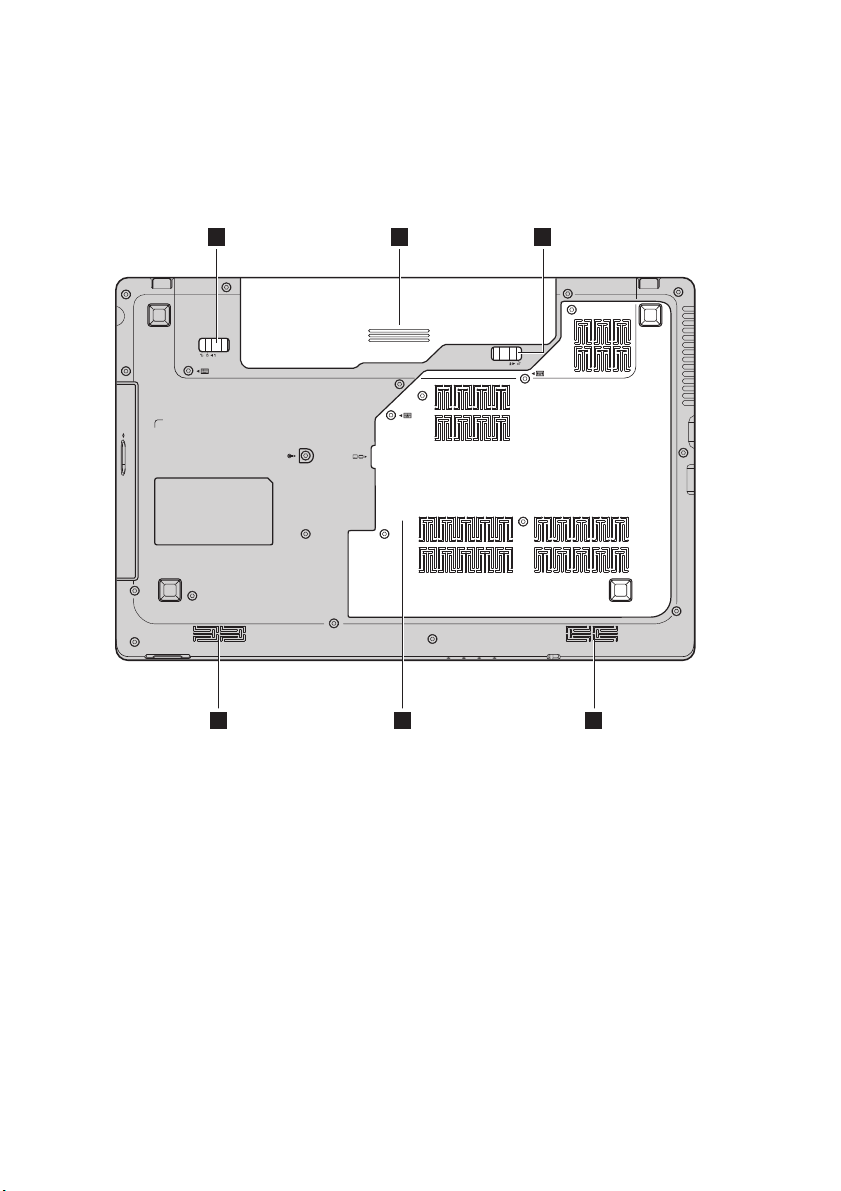
1. poglavlje. Upoznavanje računala
1 2 3
45 5
G780
14
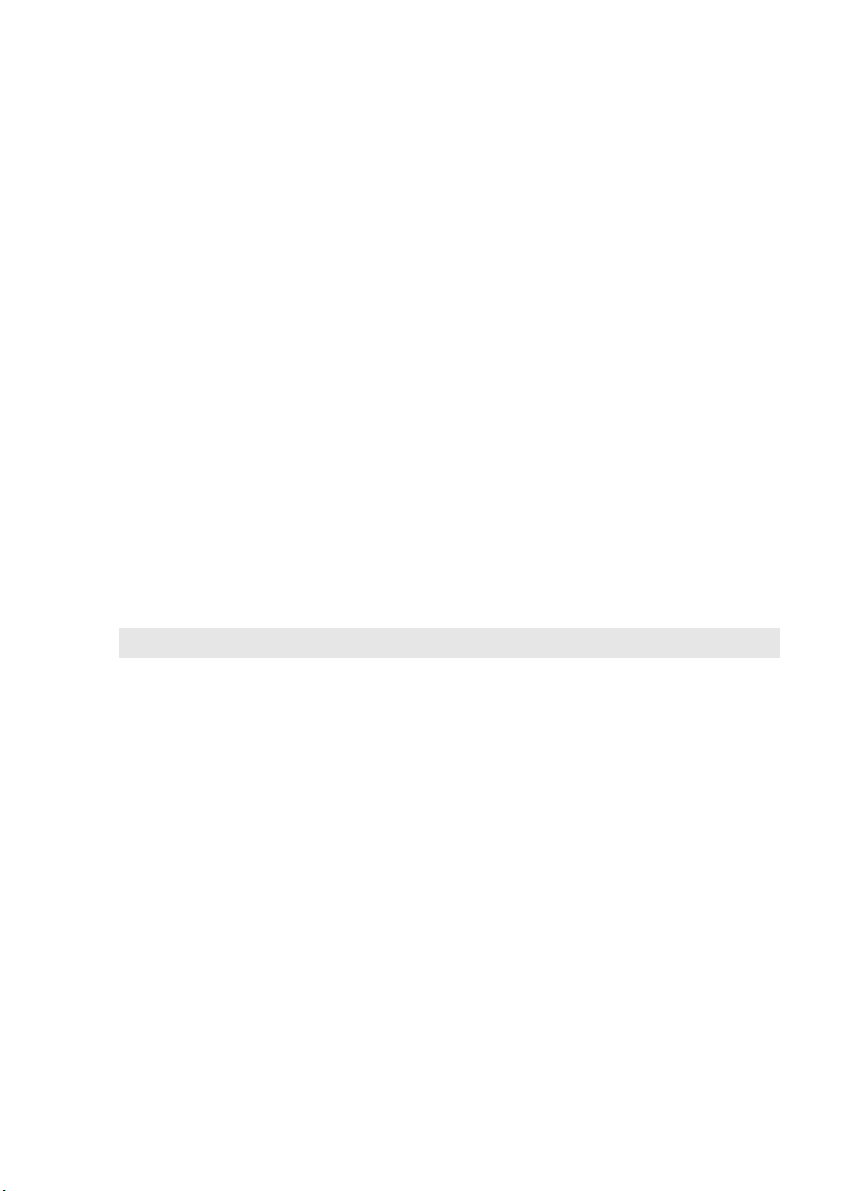
1. poglavlje. Upoznavanje računala
a
b
c
d
e
Kopča baterije -
Ručna kopča baterije koristi se za fiksiranje baterije.
ručna
Baterija
Kopča baterije - s
Kopča baterije s oprugom fiksira bateriju.
oprugom
Odjeljak za utor
za tvrdi disk
(HDD)/memoriju/
središnju
jedinicu za
obradu (CPU)/
Mini PCI Express
Card
Zvučnici (na
Stereo zvučnici daju bogat i snažan zvuk.
odabranim
modelima)
Napomena: Za zvučne efekte i lokacije zvučnika specifične za vaš model pogledajte stvarni proizvod.
15

2. poglavlje. Osnove korištenja računala
Konfiguriranje operativnog sustava prvi puta
Prilikom prvog korištenja možda ćete morati konfigurirati operativni sustav.
Konfiguriranje sustava može uključivati niže navedene postupke:
•prihvaćanje licenčnog ugovora za krajnje korisnike
• konfiguriranje internetske veze
• stvaranje korisničkog računa
Sučelja operativnog sustava
Windows 8 dolazi s dva glavna korisnička sučelja: zaslonom Start i radnom
površinom Windows.
Kako biste se prebacili sa zaslona Start na radnu površinu Windows, izvedite jedno
od sljedećeg:
• Odaberite tile (pločicu) radne površine Windows na zaslonu Start.
• Pritisnite tipku Windows + D.
Kako biste se prebacili s radne površine na zaslon Start, izvedite sljedeće:
• Odaberite Start s opcije Charms.
• Pokazivač pomaknite prema donjem lijevom kutu, a zatim odaberite sličicu
zaslona Start kada se ona prikaže.
Zaslon Start Radna površina
- - - - - - - - - - - - - - - - - - - - - - - - - - - - - - - - - - - - - - - - - - - - - - - - - - - - - - - - - - - -
- - - - - - - - - - - - - - - - - - - - - - - - -
16

2. poglavlje. Osnove korištenja računala
Charms
Pet Charms omogućuje nove i brže načine izvršavanja mnogih osnovnih zadataka te
su uvijek dostupne, bez obzira na to u kojoj aplikaciji se nalazite.
Kako biste prikazali Charms, učinite nešto od sljedećeg:
• Pomaknite pokazivač u gornji desni ili donji desni kut dok se ne prikaže traka
Charms.
• Pritisnite tipku Windows + C.
Charm Pretraži
Charm Pretraži snažan je novi način traženja čega god, na primjer, aplikacije,
postake i datoteke.
- - - - - - - - - - - - - - - - - - - - - - - - - - - - - - - - - - - - - - - - - - - - - - - - - - - - - - - - - - - - - - - - - - - - - - - - - - - - - - - - - - - - - - - - - - - - - - - - - - - - - - - -
17

2. poglavlje. Osnove korištenja računala
Charm Podijeli
Charm Podijeli omogućuje vam slanje veza, fotografija i više vašim prijateljima i
društvenim mrežama, bez izlaska iz aplikacije u kojoj se nalazite.
Charm Start
Charm Start brz je način odlaska na zaslon Start.
Charm uređaja
Charm Uređaji omogućuje vam povezivanje ili slanje datoteka bilo kojem vanjskom
uređaju poput digitalnih fotoaparata, TV-a ili pisača.
Charm Postavke
Charm Postavke omogućuje vam izvođenje osnovnih zadataka poput postavka
glasnoće ili isključivanja računala. Osim toga, putem charm Postavke možete doći
do upravljačke ploče tijekom korištenja zaslona radne površine.
18

2. poglavlje. Osnove korištenja računala
Prebacivanje računala u mirovanje ili isključivanje računala
Kada ste prestali raditi s računalom, možete ga prebaciti u stanje mirovanja ili ga
isključiti.
Prebacivanje vašeg računala u stanje mirovanja
Ako samo kraće vrijeme nećete biti u blizini računala, prebacite ga u stanje
mirovanja. Kada je računalo u načinu rada mirovanja, možete ga brzo vratiti u
aktivno stanje kako biste ga nastavili koristiti i zaobišli proces pokretanja.
Da biste računalo prebacili u mirovanje, učinite jedno od sljedećeg.
• Zatvorite ploču zaslona.
• Pritisnite tipku za uključivanje.
• Pritisnite Fn+F1.
• Otvorite opciju Charms, a zatim odaberite Postavke Napajanje
Mirovanje.
Napomena: Pričekajte da lampica napajanja počne bljeskati (ukazujući da je računalo u načinu
- - - - - - - - - - - - - - - - - - - - - - - - - - - - - - - - - - - - - - - - - - - - - - - - - - - - - - - - - - - - - - - - - - - - - - - - - - - - - - - - - - - - - - - - - - - - - - - - - - - - - - -
rada mirovanja), a zatim premjestite računalo. Premještanje računala dok tvrdi disk
izvršava akciju može oštetiti tvrdi disk i uzrokovati gubitak podataka.
Da biste računalo vratili u aktivno stanje, učinite nešto od sljedećeg:
• Pritisnite tipku za uključivanje.
• Pritisnite bilo koju tipku na tipkovnici.
19

2. poglavlje. Osnove korištenja računala
1
Isključivanje računala
Ako računalo nećete koristiti duže vrijeme, isključite ga.
Kako biste isključili računalo:
1
Otvorite opciju Charms, a zatim Postavke .
2
Odaberite Napajanje Isključivanje.
2
20

2. poglavlje. Osnove korištenja računala
1
2 3
a
b
c
Korištenje dodirne plohe
- - - - - - - - - - - - - - - - - - - - - - - - - - - - - - - - - - - - - - - - - - - - - - - - - - - - - - - - - - - - - - - - - - -
Dodirna ploha
Gumb s lijevim
klikom
Gumb desnog klika
Napomena: Dodirnu plohu možete omogućiti ili onemogućiti pomoću tipki Fn+F6.
Da biste pokazivač pomicali po zaslonu, pomičite
vrh prsta po plohi u smjeru u kojem želite pomicati
pokazivač.
Funkcija odgovara onoj lijevog gumba miša na
tradicionalnom mišu.
Funkcija odgovara onoj desnog gumba miša na
tradicionalnom mišu.
21

2. poglavlje. Osnove korištenja računala
a
1
2
2
1
2
2
Kombinacije funkcijskih tipki
- - - - - - - - - - - - - - - - - - - - - - - - - - - - - - - - - - - - - - - - - - - - - - - - - - - - - - - - - - -
Korištenjem funkcijskih tipki možete brzo mijenjati značajke rada. Da biste koristili
tu funkciju, pritisnite i držite tipku Fn , a zatim pritisnite jednu od funkcijskih
tipki .
b
G480/G485
G580/G585/G780
22

2. poglavlje. Osnove korištenja računala
U nastavku su opisane značajke svake funkcijske tipke.
Fn + F1:
Ulazak u stanje mirovanja.
Fn + F2:
Fn + F3:
Fn + F5:
Fn + F6:
Fn + F9:
Fn + F10:
Fn + F11:
Fn + F12:
Fn + Insert (G580/G585/
G780):
Fn + PgUp (G480/G485):
Fn + PrtSc:
Fn + Home:
Fn + End:
Fn + PgDn (G480/G485):
Uključivanje/isključivanje pozadinskog osvjetljenja
LCD zaslona.
Otvaranje sučelja za promjenu uređaja za prikaz za
odabir ovog prijenosnika ili vanjskog zaslona.
Omogućuje/onemogućuje način rada zrakoplova.
Omogućavanje/onemogućavanje dodirne plohe.
Pokretanje reprodukcije i privremeno zaustavljanje
reprodukcije Windows Media Playera.
Zaustavljanje reprodukcije Windows Media Playera.
Vra ćanje na prethodnu pjesmu.
Prelazak na sljedeću pjesmu.
Omogućavanje/onemogućavanje funkcije scroll lock.
Aktivacija zahtjeva sustava.
Aktiviranje funkcije privremenog zaustavljanja.
Aktivacija funkcije prekidanja.
Aktiviranje funkcije umetanja.
Fn + / :
Fn + / :
Povećanje/smanjenje svjetline zaslona.
Povećanje/smanjenje glasnoće zvuka.
23

2. poglavlje. Osnove korištenja računala
Priključivanje vanjskih uređaja
- - - - - - - - - - - - - - - - - - - - - - - - - - - - - - - - - - - - - - - - - - - - - - - - - - - - - - -
Računalo ima širok raspon ugrađenih značajki i mogućnosti priključivanja.
Korištenje memorijskih kartica (nije isporučeno)
Vaš e r ačunalo podržava sljedeće tipove memorijskih kartica:
• kartica Secure Digital (SD)
• MultiMediaCard (MMC)
Napomena:
• Odjednom možete umetnuti SAMO jednu karticu.
•Ovaj čitač kartica ne podržava SDIO uređaje (npr., SDIO Bluetooth itd.).
Umetanje memorijske kartice
1
Gurajte lažnu memorijsku karticu dok ne čujete klik. Polako izvucite lažnu
karticu iz utora za memorijske kartice.
Napomena: Lažna kartica služi da bi se spriječio ulaz prašine i sitnih čestica u unutrašnjost računala
kada utor za memorijske kartice nije u upotrebi. Sačuvajte lažnu karticu za kasniju
upotrebu.
2
Gurnite memorijsku karticu dok ne sjedne na svoje mjesto.
Napomena: Određeni modeli možda neće imati testnu karticu. Memorijsku karticu možete umetnuti
izravno u utor.
Uklanjanje memorijske kartice
1
Gurajte memorijsku karticu dok ne čujete klik.
2
Polako izvucite memorijsku karticu iz utora.
Napomena: Prije uklanjanja onemogućite memorijsku karticu pomoću Sigurnog uklanjanja hardvera
i izbacivanja medija u sustavu Windows kako biste izbjegli oštećivanje podataka.
24

2. poglavlje. Osnove korištenja računala
Spajanje uređaja univerzalne serijske sabirnice (USB)
Vaš e r ačunalo dolazi s tri ili četiri USB priključaka koji su kompatibilni sa USB
uređajima.
Napomena: Kod korištenja USB uređaja s velikom potrošnjom napajanja poput USB ODD,
upotrijebite prilagodnik napajanja za vanjski uređaj. U suprotnom, uređaj možda neće
biti prepoznat i može doći do isključivanja sustava.
Priključivanje Bluetooth uređaja (na odabranim modelima)
Ako računalo ima integrirani prilagodnik za Bluetooth, ono se može povezivati i
bežično prenositi podatke na druge uređaje s omogućenom postavkom Bluetooth,
poput prijenosnih računala, dlanovnika i mobilnih telefona. Podatke možete bežično
prenositi između ovih uređaja u rasponu i do 10 metara na otvorenom.
Napomena:Stvaran maksimalni raspon može se razlikovati uslijed smetnji i prepreka u prijenosu. Da
biste postigli najveću moguću brzinu veze, postavite uređaj što je moguće bliže
računalu.
Omogućivanje Bluetooth komunikacije na vašem računalu
Kako biste omogućili funkcije Bluetooth, učinite nešto od sljedećeg:
• Pritisnite Fn+F5 kako biste onemogućili način rada zrakoplova.
• Otvorite opciju Charms i odaberite Postavke kako biste otvorili
stranicu za konfiguraciju mreže, a zatim prebacite prekidač načina rada zrakoplova
na Isključeno.
Napomena:
• Kada ne trebate koristiti funkciju Bluetooth, isključite je radi štednje baterije.
•Uređaj s omogućenom funkcijom Bluetooth trebate združiti sa svojim računalom prije nego među
njima možete prenositi podatke. Pojedinosti o tome kako uređaj združiti s računalom potražite u
dokumentaciji koja se isporučuje s uređajem s omogućenom funkcijom Bluetooth.
25

2. poglavlje. Osnove korištenja računala
1
Posebne tipke i gumbi
- - - - - - - - - - - - - - - - - - - - - - - - - - - - - - - - - - - - - - - - - - - - - - - - - - - - - - - - - - - - - - - - - - - - - - - - -
Gumb Novo
Kada je računalo isključeno, pritisnite ovaj gumb kako biste pokrenuli sustav Lenovo
Recovery ili uslužni program za postavljanje BIOS-a.
a
26

2. poglavlje. Osnove korištenja računala
3
1
4 5 6
2
Pokazatelji statusa sustava
- - - - - - - - - - - - - - - - - - - - - - - - - - - - - - - - - - - - - - - - - - - - - - - - - - - - - - - - - - - - - - -
Ovi pokazatelji obavještavaju o statusu računala.
G480/G485/G580/G585
3 4 1
G780
27

2. poglavlje. Osnove korištenja računala
Pokazatelj velikih slova
Pokazatelj numeričkih tipki
Pokazatelj napajanja
Pokazatelj statusa baterije
Pokazatelj bežične komunikacije
Pokazatelj tvrdog diska
b
a
c
d
e
f
28

2. poglavlje. Osnove korištenja računala
Zaštita računala
- - - - - - - - - - - - - - - - - - - - - - - - - - - - - - - - - - - - - - - - - - - - - - - - - - - - - - - - - - - - - - - - - - - - - - - - - - - - - - - - - - - - - - -
U ovom se odjeljku navode informacije o načinu zaštite računala od krađe i
neovlaštenog korištenja.
Priključivanje zaštitne brave (nije isporučeno)
Zaštitnu blokadu možete dodati na računalo da biste spriječili uzimanje računala bez
vašeg dopuštenja. Za pojedinosti o instaliranju zaštitne blokade pogledajte upute
koje ste dobili sa zaštitnom blokadom koju ste kupili.
Za lokaciju utora Kensigton pogledajte “Pogled slijeva« na stranici 5.
Napomena:
• Prije kupnje nekog sigurnosnog proizvoda provjerite je li kompatibilan s ovom vrstom sigurnosne
ključanice.
• Sami ste odgovorni za procjenu, odabir i ugradnju uređaja za blokiranje te sigurnosnih značajki.
Lenovo ne daje komentare, mišljenja ili jamstvo glede funkcije, kvalitete ili performansi
sigurnosnih značajki uređaja za blokiranje.
Korištenje lozinki
Lozinke pomažu u sprječavanju neovlaštenog korištenja vašeg računala. Nakon što
postavite lozinku i omogućite je, svaki put kada uključite računalo, na zaslonu će se
pojaviti upozorenje. Unesite lozinku kada se to od vas zatraži. Računalo nije moguće
koristiti sve dok ne unesete ispravnu lozinku.
Za detalje o tome kako postaviti lozinku pogledajte informacije odjeljka Pomoć na
desnoj strani ekrana u uslužnom programu za postavljanje BIOS-a.
29

2. poglavlje. Osnove korištenja računala
O mehanizmu NVIDIA® OptimusTM (na odabranim modelima)
Optimus je mehanizam za prebacivanje GPU-a koji automatski prebacuje aktivnu za
GPU na obradu slika. Ako ne izvodite grafički složene programe, kao aktivna GPU
bit će odabrana integrirana GPU kako bi se očuvala trajnost baterije, ako započnete
gledati film ili 3D igru visoke definicije, Optimus automatski zadatke obrade slike
prebacuje na zasebnu GPU radi postizanja dobrih grafičkih performansi.
Kada je Optimus omogućen, prijelaz između integrirane i zasebne GPU odvija se
automatski bez intervencije korisnika.
- - - - - - - - - - - - - - - - - - - - - - - - - - - - - - - - - - - - - - - - - - - - - - - - - - - - - - - - - - - - - - - - - - - - - - - - - - - - - - - - - - - - - - - - - - - - - - - - - - -
30

3. poglavlje. Priključivanje na Internet
*
*
*
*
TV kabel
Razdjelnik *
Kabelski modem *
* Nije isporučeno.
Telefonska linija
Razdjelnik *
DSL modem *
Kao globalna mreža, internet povezuje računala diljem svijeta, pružajući usluge
poput e-pošte, traženja informacija, elektroničke trgovine, pregledavanja weba i
zabavu.
Računalo možete spojiti na internet na sljedeće načine:
Žično povezivanje: koristite fizičko ožičenje za spajanje.
Tehnologijom bežičnih mreža: za spajanje bez ožičenja.
Žično povezivanje - - - - - - - - - - - - - - - - - - - - - - - - - - - - - - - - - - - - - - - - - - - - - - - - - - - - - - - - - - - - - - - - - - - - - - - - - - - -
Žično povezivanje pouzdan je i siguran način spajanja računala na internet.
Kabelski pristup Usluga kabelskog interneta koristi kabelski modem spojen na
kućni vod kabelske televizije.
DSL DSL je dio povezanih tehnologija koje donose mrežni pristup
velikih brzina za kućnu upotrebu i male tvrtke putem običnih
telefonskih vodova.
Priključivanje hardvera:
Kabelski pristup DSL
Napomena: Gornje sheme služe samo za okvirnu informaciju. Stvarna metoda spajanja može varirati.
Konfiguracija softvera
Konzultirajte svog pružatelja internetskih usluga (ISP) za pojedinosti o
konfiguriranju računala.
31

3. poglavlje. Priključivanje na Internet
Bežično povezivanje - - - - - - - - - - - - - - - - - - - - - - - - - - - - - - - - - - - - - - - - - - - - - - - - - - - - - - - - - - - - - - - - - - - - - - - - - - -
Bežično povezivanje omogućava pristup internetu u području pokrivenosti bežičnim
signalom.
Prema jačini signala bežično povezivanje na internet može se uspostaviti na temelju
sljedećih standarda.
Wi-Fi Wi-Fi mreže pokrivaju malo područje, poput kuće, ureda ili
male skupine zgrada. Za povezivanje je potrebna pristupna
točka.
WiMAX WiMAX mreže povezuju nekoliko bežičnih LAN sustava za
pokrivanje gradskih područja, pružajući širokopojasni pristup
visoke brzine bez potrebe za vodovima.
Napomena: Vaše računalo možda ne podržava sve metode bežičnog povezivanja.
32

3. poglavlje. Priključivanje na Internet
Pristupna točka *
Mreža Wi-Fi/WiMAX
* Nije isporučeno.
Korištenje Wi-Fi/WiMAX povezivanja (na odabranim modelima)
Omogućavanje bežičnog povezivanja
Kako biste omogućili bežične funkcije, učinite nešto od sljedećeg:
• Pritisnite Fn+F5 kako biste onemogućili način rada zrakoplova.
• Otvorite opciju Charms i odaberite Postavke kako biste otvorili
stranicu za konfiguraciju mreže, a zatim prebacite prekidač načina rada zrakoplova
na Isključeno.
Priključivanje hardvera
Spajanje na bežičnu mrežu
Nakon što je bežična veza omogućena, računalo će automatski potražiti dostupne bežične
mreže i prikazati ih na popisu bežičnih mreža. Kako biste se spojili na bežičnu mrežu,
kliknite na naziv mreže na popisu, a zatim kliknite Poveži.
Napomena: Neke mreže za povezivanje zahtijevaju mrežni sigurnosni ključ ili pristupni izraz. Kako
biste se spojili na jednu od tih mreža, zatražite sigurnosnik ključ ili pristupni izraz od
administratora mreže ili davatelja internetskih usluga (ISP).
33

4. poglavlje. Lenovo OneKey Recovery system
Lenovo OneKey Recovery system je softver dizajniran za izradu sigurnosnih kopija i
obnovu vašeg računala. Možete ga upotrijebiti za obnovu particije sustava na njegov
originalni status u slučaju pada sustava. Također možete izraditi sigurnosne kopije
korisnika radi lakše obnove prema potrebi.
Napomena: Kako biste iskoristili značajke aplikacije OneKey Recovery system, tvrdi disk već po
Izrada sigurnosne kopije particije sustava
Možete izraditi sigurnosnu kopiju particije sustava u obliku datoteke slike. Kako
biste izradili sigurnosnu kopiju particije sustava:
1
Pritisnite gumb Novo kako biste pokrenuli Lenovo OneKey Recovery system.
2
Kliknite Sigurnosna kopija sustava.
3
Odaberite lokaciju sigurnosne kopije i kliknite Dalje kako biste pokrenuli izradu
sigurnosne kopije.
Napomena:
•
Možete odabrati lokaciju sigurnosne kopije na lokalnom tvrdom disku ili na vanjskom uređaju za pohranu.
• Proces izrade sigurnosne kopije može potrajati neko vrijeme.
• Proces izrade sigurnosne kopije dostupan je samo kada se sustav Windows može normalno pokrenuti.
definiciji sadrži skrivenu particiju za pohranu sigurnosne kopije slike sustava i
programskih datoteka OneKey Recovery system. Ova zadana particija skrivena je iz
sigurnosnih razloga, zbog čega je raspoloživi prostor tvrdog diska manji od navedenog.
Vraćanje
Možete odabrati vraćanje particije sustava u svoj originalni status ili na prethodno
izrađenu točku sigurnosne kopije. Kako biste vratili particiju sustava:
1
Pritisnite gumb Novo kako biste pokrenuli Lenovo OneKey Recovery system.
2
Kliknite Vra ćanje sustava. Računalo će se ponovno pokrenuti u okolinu za obnovu.
3
Slijedite upute na ekranu kako biste vratili particiju sustava u svoj originalni
status ili na prethodno izrađenu točku sigurnosne kopije.
Napomena:
• Proces obnavljanja je nepovratan. Pobrinite se da izradite sigurnosnu kopiju svih podataka koje želite
spremiti na particiju sustava prije nego što pokrenete proces vraćanja.
• Proces vraćanja može potrajati neko vrijeme. Stoga budite sigurni da ste spojili prilagodnik izmjenične
struje sa svojim računalom tijekom procesa vraćanja.
• Upute iznad moraju se slijediti kada se sustav Windows može normalno pokrenuti.
Ako se sustav Windows ne može pokrenuti, slijedite korake ispod kako biste
pokrenuli Lenovo OneKey Recovery system:
1
Isključite računalo.
2
Pritisnite tipku Novo. U izborniku gumba Novo odaberite Lenovo OneKey Recovery
system i pritisnite Enter.
34

5. poglavlje. Otklanjanje poteškoća
često postavljana pitanja
Ovaj odjeljak popisuje često postavljana pitanja prema kategoriji.
- - - - - - - - - - - - - - - - - - - - - - - - - - - - - - - - - - - - - - - - - - - - - - - - - - - - - - - - - - - - - - - - - - -
Traženje informacija
Koje mjere opreza trebam poduzeti prilikom korištenja računala?
Lenovo Sigurnosne i opće informacije koji je isporučen s vašim računalom sadrži
sigurnosne mjere opreza kod korištenja računala. Pročitajte i slijedite sve mjere
opreza kod korištenja računala.
Gdje mogu pronaći specifikacije hardvera računala?
Specifikacije hardvera računala možete pronaći na tiskanim lecima koji su
isporučeni s računalom.
Gdje mogu pronaći informacije o jamstvu?
Za jamstvo za vaše računalo, uključujući razdoblje jamstva i vrstu usluge jamstva,
pogledajte letak o ograničenom Lenovo jamstvu priložen uz računalo.
Pogoni i prethodno ugrađen softver
Gdje se nalaze instalacijski diskovi za Lenovo predinstalirani softver (radna
površina)?
Vaš e r ačunalo kod isporuke nije imalo nikakve instalacijske diskove za Lenovo
predinstalirani softver. Ako trebate ponovno instalirati bilo kakvi predinstalirani
softver, instalacijski program možete pronaći na particiji D vašeg hard diska. Ako
tamo ne možete pronaći instalacijski program, također ga možete preuzeti s web
stranice za podršku korisnicima Lenovo.
Gdje mogu pronaći upravljačke programe za različite uređaje hardvera računala?
Ako vaše računalo ima predinstalirani operativni sustav Windows, Lenovo
omogućuje upravljačke programe za sve uređaje hardvera koje trebate na particiji
D vašeg tvrdog diska. Također, najnovije upravljačke programe uređaja možete
preuzeti s web stranice za podršku korisnicima Lenovo.
Lenovo OneKey Recovery system
Gdje se nalaze diskovi za oporavak?
Vaš e r ačunalo nije isporučeno s nikakvim diskovima za oporavak. Ako trebate
obnoviti sustav na originalni tvornički status, upotrijebite Lenovo OneKey
Recovery system.
35

5. poglavlje. Otklanjanje poteškoća
Što mogu učiniti ako postupak sigurnosnog kopiranja ne uspije?
Ako možete pokrenuti izradu sigurnosne kopije, no tijekom procesa izrade
sigurnosne kopije dođe do neuspjeha, pokušajte sljedeće korake:
1
Zatvorite sve otvorene programe i zatim ponovno pokrenite proces izrade
sigurnosne kopije.
2
Provjerite kako biste utvrdili da li je medij odredišta oštećen. Ako je oštećen,
zamijenite ga. U protivnom odaberite drugu putanju odredišta i pokušajte ponovno.
Kada sustav trebam obnoviti na originalni tvornički status?
Ovu značajku upotrijebite kada se operativni sustav ne može pokrenuti. Ako na
računalu imate bilo kakve kritične podatke koje želite spremiti, izradite njihovu
sigurnosnu kopiju prije pokretanja procesa obnove.
Uslužni program za postavljanje BIOS-a
Što je uslužni program za postavljanje BIOS-a?
Uslužni program za postavljanje BIOS-a je softverski program na bazi ROM-a.
Prikazuje osnovne informacije o računalu i omogućuje opcije za postavljanje uređaja
za pokretanje, sigurnosti, načina rada hardvera i ostalih korisničkih preferencija.
Kako mogu pokrenuti uslužni program za postavljanje BIOS-a?
Kako biste pokrenuli uslužni program za postavljanje BIOS-a:
1
Isključite računalo.
2
Pritisnite gumb Novo i zatim odaberite opciju Postavljanje BIOS-a.
Kako mogu promijeniti način rada pokretanja?
Postoje dva načina rada pokretanja: UEFI i Naslijeđe. Kako biste promijenili način
rada pokretanja, pokrenite uslužni program za postavljanje BIOS-a i postavite
način rada postavljanja na UEFI ili Podrška naslijeđa u izborniku za pokretanje.
Kada moram promijeniti način rada pokretanja?
Zadan način rada pokretanja za vaše računalo je način rada UEFI. Ako odaberete
instalirati naslijeđeni operativni sustav Windows (koji je bilo koji operativni sustav
prije sustava Windows 8) na svoje računalo, način rada pokretanja možete
promijeniti u opciju Podrška naslijeđa. Naslijeđeni operativni sustav Windows ne
može se instalirati sve dok ne promijenite način rada pokretanja.
Dobivanje pomoći
Kako se mogu obratiti centru za korisničku podršku?
Vidi »3. poglavlje Traženje pomoći i servisa« Lenovo Sigurnosne i opće
informacije.
36

5. poglavlje. Otklanjanje poteškoća
Otklanjanje poteškoća - - - - - - - - - - - - - - - - - - - - - - - - - - - - - - - - - - - - - - - - - - - - - - - - - - - - - - - - - - - - - - - - - - - - - - - - -
Poteškoće vezane uz zaslon
Kada uključim računalo, na
zaslonu se ništa ne prikazuje.
Kada uključim računalo, na
zaslonu se prikazuje samo bijeli
pokazivač na praznom zaslonu.
Slika sa zaslona nestane dok je
računalo uključeno.
Problemi s lozinkom
Zaboravio sam lozinku. • Ako zaboravite lozinku korisnika, zatražite administratora sustava
• Ako je zaslon i dalje prazan, provjerite je li:
- baterija ispravno umetnuta.
- prilagodnik za izmjenični napon povezan s računalom, a kabel
napajanja priključen u ispravnu električnu utičnicu.
- napajanje računala uključeno. (ponovo pritisnite tipka za
ukljuèivanje raèunala za potvrdu.)
- memorija ispravno umetnuta.
• Ako su ove stavke ispravno postavljene, a zaslon je i dalje prazan,
servisirajte računalo.
• Vratite particiju sustava na njegov originalni status ili prethodno
izrađenu točku sigurnosne kopije pomoću OneKey Recovery
system. Ako je na zaslonu i dalje prikazan samo pokazivač,
servisirajte računalo.
• Možda je omogućena značajka čuvara zaslona ili upravljanja
napajanjem. Učinite nešto od sljedećeg da biste zatvorili čuvar
zaslona ili se prebacili iz načina mirovanja:
- Pritisnite bilo koju tipku na tipkovnici.
- Pritisnite tipka za ukljuèivanje raèunala.
- Pritisnite tipke Fn+F2 da biste potvrdili da je pozadinsko
osvjetljenje isključeno.
da izbriše vašu korisničku lozinku.
• Ako ste zaboravili lozinku tvrdog diska, ovlašteni serviser tvrtke
Lenovo neće moći ponovo postaviti lozinku ili vratiti podatke s
tvrdog diska. Računalo morate odnijeti ovlaštenom serviseru
tvrtke Lenovo ili ovlaštenom predstavniku da biste zamijenili
tvrdi disk. Potreban vam je dokaz o kupnji, a dijelovi i servisiranje
bit će naplaćeni.
• Ako zaboravite nadzorničku lozinku, ovlašteni serviser tvrtke
Lenovo neće moći ponovo postaviti lozinku. Računalo morate
odnijeti ovlaštenom serviseru tvrtke Lenovo ili ovlaštenom
predstavniku da biste zamijenili matičnu ploču. Potreban vam je
dokaz o kupnji, a dijelovi i servisiranje bit će naplaćeni.
37

5. poglavlje. Otklanjanje poteškoća
Problemi s načinom spavanja
Pojavljuje se poruka o pogrešci
s upozorenjem o slaboj
napunjenosti baterije, a
računalo se odmah isključuje.
Računalo se prebacuje u stanje
mirovanja odmah nakon
postupka samoprovjere po
uključivanju (Power-On SelfTest, POST).
Napomena:Ako je baterija napunjena, a temperatura unutar raspona, servisirajte računalo.
Računalo se ne može prebaciti
iz načina mirovanja i ne
funkcionira.
• Napajanje baterije slabi. Povežite prilagodnik za izmjenično
napajanje s računalom ili zamijenite bateriju potpuno
napunjenom.
• Provjerite je li:
- baterija napunjena.
- radna temperatura unutar prihvatljivog raspona. Vidi »2.
poglavlje Informacije o korištenju i održavanju« Lenovo
Sigurnosne i opće informacije.
• Ako je računalo u načinu mirovanja, povežite prilagodnik
napajanja s računalom te pritisnite bilo koju tipku ili tipka za
ukljuèivanje raèunala.
• Ako se sustav još uvijek ne vraća iz stanja mirovanja, prestao je
reagirati i ne možete isključiti računalo, ponovno pokrenite
računalo. Nepohranjeni podaci mogu biti izgubljeni. Da biste
ponovno uključili računalo, pritisnite i držite tipku za napajanje 4
sekunde ili duže. Ako se računalo i dalje ne može ponovno
pokrenuti, uklonite prilagodnik napajanja i bateriju.
Poteškoće vezane uz zaslon računala
Zaslon je prazan. • Učinite sljedeće:
- Ako koristite prilagodnik napajanja ili bateriju, a pokazatelj
statusa baterije je uključen, pritisnite tipke Fn + da biste
posvijetlili zaslon.
- Ako pokazatelj napajanja trepće, pritisnite tipku tipka za
ukljuèivanje raèunala da biste nastavili iz načina mirovanja.
-Ako se poteškoća nastavi pojavljivati, slijedite upute za rješenje
sljedeće poteškoće »Zaslon je nečitak ili iskrivljen«.
- Pritisnite tipke Fn+F2 da biste potvrdili da je pozadinsko
osvjetljenje isključeno.
Zaslon je nečitak ili iskrivljen. • Provjerite je li:
- upravljački program uređaja zaslona ispravno instaliran;
- razlučivost zaslona i kvaliteta boje ispravno postavljeni;
- vrsta monitora ispravna.
Na zaslonu se prikazuju
neispravni znakovi.
• Jeste li ispravno instalirali operativni sustav ili program? Ako su
ispravno instalirani i konfigurirani, servisirajte računalo.
38

5. poglavlje. Otklanjanje poteškoća
Poteškoće vezane uz zvuk
Iz zvučnika se ništa ne čuje čak
ni kada se pojača glasnoća.
• Provjerite je li:
- funkcija Mute (Isključivanje zvuka) isključena.
-utičnica slušalica u upotrebi.
-zvučnici su odabrani kao uređaj za reprodukciju.
Poteškoće vezane uz bateriju
Vaše računalo isključuje se
prije nego indikator statusa
baterije pokaže da je prazna.
-ili-
Vaše računalo radi nakon što
indikator statusa baterije
pokaže da je prazna.
Računalo ne funkcionira s
potpuno napunjenom
baterijom.
• Pražnjenje i punjenje baterije.
• Možda je uključena zaštita od izboja u bateriji. Isključite računalo
na jednu minutu da biste ponovo postavili zaštitu, a zatim ponovo
uključite računalo.
Poteškoće vezane uz tvrdi disk
Tvrdi disk ne funkcionira. • Na izborniku Boot (Pokretanje) u opciji Uslužni program za
postavljanje BIOS-a provjerite je li tvrdi disk ispravno naveden u
opciji EFI/Boot priority order (Redoslijed prioriteta
pokretanja).
Poteškoće vezane uz pokretanje
Operativni sustav Microsoft®
Windows nije moguće
pokrenuti.
• Upotrijebite OneKey Recovery system kako biste vratili particiju
sustava na njegov originalni status ili prethodno izrađenu točku
sigurnosne kopije. Za detalje o OneKey Recovery system,
pogledajte »Lenovo OneKey Recovery system« na stranici 34.
Problem kod izrade sigurnosne kopije
Izrada sigurnosne kopije nije
moguća.
• Trenutno ne koristite operativni sustav Windows.
• Nema dovoljno prostora za pohranu sigurnosnih kopija podataka.
Trebat ćete osloboditi više prostora na uređaju odredišta.
39

5. poglavlje. Otklanjanje poteškoća
Ostale poteškoće
Računalo ne reagira.
Računalo se ne pokreće putem
željenog uređaja.
Priključeni vanjski uređaj ne
funkcionira.
•
Da biste isključili računalo, pritisnite i držite tipku tipka za
ukljuèivanje raèunala 4 sekunde ili duže. Ako računalo i dalje ne
reagira, uklonite prilagodnik napajanja i bateriju.
• Računalo se možda zaključa kada se prebaci u način mirovanja
tijekom komunikacijske operacije. Onemogućite brojač vremena
dok radite na mreži.
• Pogledajte izbornik Boot (Pokretanje) u Uslužni program za
postavljanje BIOS-a. Provjerite je li EFI/Boot priority order
(Redoslijed prioriteta pokretanja) u Uslužni program za
postavljanje BIOS-a postavljen tako da se računalo pokreće putem
željenog uređaja.
• Pritisnite gumb Novo kada je računalo isključeno i odaberite
izbornik uređaja za pokretanje. Zatim odaberite uređaj s kojeg
želite pokrenuti računalo.
• Ne priključujte niti isključujte kabele vanjskih uređaja, osim
USB-a, dok je računalo uključeno. U suprotnom biste mogli
oštetiti računalo.
• Kada koristite vanjski uređaj koji troši mnogo energije, kao što je
vanjski USB optički disk, koristite prilagodnik napajanja vanjskog
uređaja. U suprotnom, uređaj možda neće biti prepoznat ili može
doći do isključivanja sustava.
40

Dodatak A. Upute za CRU
a
c
1
2
3
Napomena:
• Slike kojima se koristimo u ovom poglavlju slike su iz Lenovo G580, osim ako nije drugačije navedeno.
•Sljedeći postupci o uklanjanju i zamjeni uređaja su isti za Lenovo G480/G485/G580/G585/G780.
Zamjena baterije - - - - - - - - - - - - - - - - - - - - - - - - - - - - - - - - - - - - - - - - - - - - - - - - - - - - - - - - - - - - - - - - - - - - - - - - - - - - - - -
Napomena: Koristite jedino baterije koje pruža tvrtka Lenovo. Druge baterije mogle bi se zapaliti ili
eksplodirati.
Da biste zamijenili bateriju, učinite sljedeće:
1
Isključite računalo. Odspojite prilagodnik izmjenične struje i sve kabele s
računala.
2
Zatvorite zaslon računala i preokrenite računalo.
3
Otvorite ručnu kopču baterije . Držeći kopču s oprugom u otključanom
položaju , izvadite bateriju u smjeru prikazanom strelicom .
b
G480/G485/G580/G585
41

Dodatak A. Upute za CRU
G780
1
4
Umetnite potpuno napunjenu bateriju.
5
Postavite ručnu kopču u zaključani položaj.
6
Ponovno preokrenite računalo. Ponovno spojite prilagodnik napajanja i sve
kabele na računalo.
3
2
42

Dodatak A. Upute za CRU
Zamjena tvrdog diska - - - - - - - - - - - - - - - - - - - - - - - - - - - - - - - - - - - - - - - - - - - - - - - - - - - - - - - - - - - - - - - - - - -
Kapacitet tvrdog diska računala možete povećati tako što ćete ga zamijeniti tvrdim
diskom većeg kapaciteta. Novi tvrdi disk možete kupiti kod svog prodavača ili
predstavnika tvrtke Lenovo.
Napomena:
• Tvrdi disk zamijenite samo ako ga nadograđujete ili nosite na popravak. Priključci i utor tvrdog diska
nisu osmišljeni za učestalo mijenjanje ili zamjene diskova.
• Predinstalirani softveri nisu uključeni na opcionalnom tvrdom disku.
Rukovanje tvrdim diskom
• Ne ispuštajte disk niti ga ne izlažite fizičkim opterećenjima. Stavite disk na materijal,
poput mekane tkanine, koji apsorbira fizička opterećenja.
• Ne pritišćite pokrov diska.
• Nemojte dirati priključak.
Disk je vrlo osjetljiv. Nepropisno rukovanje može ga oštetiti i uzrokovati trajni
gubitak podataka na tvrdom disku. Prije uklanjanja tvrdog diska napravite
sigurnosnu kopiju svih podataka na tvrdom disku i zatim isključite računalo. Nikad
nemojte uklanjati disk dok je sustav u pogonu ili načinu mirovanja.
43

Dodatak A. Upute za CRU
a
a
b
Da biste zamijenili tvrdi disk, učinite sljedeće:
1
Isključite računalo, a zatim odspojite prilagodnik napajanja i sve kabele iz
računala.
2
Zatvorite zaslon računala i preokrenite računalo.
3
Uklonite bateriju.
4
Uklonite pokrov odjeljka za tvrdi disk (HDD)/memoriju/središnju jedinicu za
obradu (CPU)/Mini PCI Express Card.
a. Uklonite ili otpustite vijke koji osiguravaju pokrov odjeljka / '.
b.Maknite pokrov odjeljka .
G480/G485
1
1
2
44

G580/G585
1 ‘
1 ‘
1 ‘
1 ‘
2
1
1
G780
Dodatak A. Upute za CRU
1
1
2
45

Dodatak A. Upute za CRU
c
3
3
5
Maknite vijke koji pričvršćuju okvir .
G480/G485/G580/G585
G780
3
3
46

6
d
4
4
Povucite držač tvrdog diska (HDD) u smjeru strelice .
G480/G485/G580/G585
G780
Dodatak A. Upute za CRU
47

Dodatak A. Upute za CRU
e
5
7
Izvadite tvrdi disk zaštićen u metalnom okviru .
G480/G485/G580/G585
G780
5
48
8
Uklonite vijke i odvojite metalni okvir od tvrdog diska.
9
Spojite metalni okvir s novim tvrdim diskom i zategnite vijke.
0
Nježno stavite tvrdi disk u utor za tvrdi disk tako da je jezičac usmjeren prema
gore, a priključci jedan prema drugom. Zatim ga čvrsto pritisnite da ulegne na
mjesto.

Dodatak A. Upute za CRU
A
Ponovno postavite vijke koji pričvršćuju okvir.
B
Nakon poravnavanja zatika za pričvršćivanje s odgovarajućim utorima, vratite
pokrov odjeljka.
C
Ponovno postavite i zategnite vijke.
D
Ponovno umetnite bateriju.
E
Ponovno preokrenite računalo. Ponovno spojite prilagodnik napajanja i sve
kabele na računalo.
49

Dodatak A. Upute za CRU
a
a
b
Zamjena memorije - - - - - - - - - - - - - - - - - - - - - - - - - - - - - - - - - - - - - - - - - - - - - - - - - - - - - - - - - - - - - - - - - - - - - - - - - - -
Količinu memorije u svom računalu možete povećati tako što ćete u utor za
memoriju na računalu instalirati tri opcionalno dostupne memorije DDR3 SDRAM
(double data rate synchronous dynamic random access memory). DDR3 SDRAM
memorije dostupne su u različitim kapacitetima.
Napomena:
• Koristite jedino one vrste memorije koje računalo podržava. Ako neispravno instalirate opcionalnu
memoriju ili instalirate vrstu memorije koju računalo ne podržava, oglasit će se zvuk upozorenja kada
pokušate uključiti računalo.
• Odabrani modeli računala mogu imati samo jedan utor za memoriju. Pogledajte stvarni proizvod.
Međutim, postupak zamjene memorije isti je kao što je opisano ispod.
Za instalaciju DDR3 SDRAM memorije učinite sljedeće:
1
Dodirnite metalnu ploču ili neki uzemljeni metalni predmet kako biste smanjili
statički elektricitet u tijelu koji bi mogao oštetiti DDR3 SDRAM. Nemojte dirati
kontaktni rub DDR3 SDRAM-a.
2
Isključite računalo. Odspojite prilagodnik izmjenične struje i sve kabele s
računala.
3
Zatvorite zaslon računala i preokrenite računalo.
4
Ponovno uklonite bateriju.
5
Uklonite pokrov odjeljka za tvrdi disk (HDD)/memoriju/središnju jedinicu za
obradu (CPU)/Mini PCI Express Card.
a. Uklonite ili otpustite vijke koji osiguravaju pokrov odjeljka / '.
b.Maknite pokrov odjeljka .
50

G480/G485
1
1
2
G580/G585
Dodatak A. Upute za CRU
1
1
2
51

Dodatak A. Upute za CRU
1 ‘
1 ‘
1 ‘
1 ‘
2
1
1
11
2
G780
6
Ako su u utor za memoriju već stavljene dvije DDR3 SDRAM memorije,
izvadite jednu od njih istovremenim pritiskom na kopče na oba kraja odjeljka
kako biste napravili mjesta za novu. Svakako sačuvajte stari DDR3 SDRAM za
kasniju upotrebu.
52
7
Poravnajte urez DDR3 SDRAM memorije s izbočinom utičnice, pa nježno
umetnite DDR3 SDRAM memoriju u utičnicu pod kutom od 30-45°.

Dodatak A. Upute za CRU
1
2
b
a
8
Gurajte DDR3 SDRAM memoriju unutra u utičnicu sve dok se kopče s oba ruba
utičnice ne gurnu u zatvoreni položaj.
9
Nakon poravnavanja zatika za pričvršćivanje s odgovarajućim utorima, vratite
pokrov odjeljka.
0
Ponovno postavite i zategnite vijke.
A
Vratite bateriju na mjesto.
B
Ponovno preokrenite računalo. Ponovno spojite prilagodnik napajanja i sve
kabele na računalo.
Napomena: Ako se na računalu koje servisirate koristi samo jedna DDR3 SDRAM memorija, kartica
mora biti stavljena u SLOT-0 ( : donji utor), ali ne u SLOT-1 ( : gornji utor).
Da biste bili sigurni da je DDR3 SDRAM ispravno instaliran, učinite sljedeće:
1
Uključite računalo.
2
Držite F2 za vrijeme pokretanja. Prikazat će se zaslon Uslužni program za
postavljanje BIOS-a. Stavka System Memory (Memorija sustava) pokazuje
ukupnu veličinu memorije koja je instalirana na računalu.
53

Dodatak A. Upute za CRU
1
b
2
Zamijenite bežičnu LAN karticu - - - - - - - - - - - - - - - - - - - - - - - - - - - - - - - - - - - - - - - - - -
Da biste zamijenili bežičnu LAN karticu, učinite sljedeće:
1
Isključite računalo, a zatim odspojite prilagodnik napajanja i sve kabele iz
računala.
2
Zatvorite zaslon računala i preokrenite računalo.
3
Uklonite bateriju.
4
Uklonite pokrov odjeljka za tvrdi disk/memoriju/središnju jedinicu za obradu/
Mini PCI Express Card.
5
Iskopčajte dva kabela za bežični LAN (jedan crni, jedan bijeli) .
a
Napomena: Bežična LAN kartica kod određenih modela može imati samo jedan kabel (crni).
6
Skinite vijak koji osigurala bežičnu LAN karticu .
54

Dodatak A. Upute za CRU
c
3
7
Izvadite bežičnu LAN karticu .
8
Ugradite novu bežičnu LAN karticu.
9
Ponovno postavite i zategnite vijak.
0
Ponovno spojite dva kabela za bežični LAN (jedan crni, jedan bijeli) .
Napomena: Kod instalacije ili ponovne instalacije bežične kartice:
• Kod modela s bežičnom LAN karticom koja ima dva kabela:
Ukopčajte crni kabel (GLAVNI) u utičnicu označenu brojem 1.
Ukopčajte bijeli kabel (POMOĆNI) u utičnicu označenu brojem 2.
• Kod modela s bežičnom LAN karticom koja ima samo jedan kabel, crni kabel
(GLAVNI) ukopčajte u utičnicu označenu brojem 1.
A
Ponovno postavite pokrov odjeljka i zategnite vijke.
B
Ponovno umetnite bateriju.
C
Ponovno preokrenite računalo. Ponovno spojite prilagodnik napajanja i sve
kabele na računalo.
55

Dodatak A. Upute za CRU
a
b
Vađenje optičkog pogona - - - - - - - - - - - - - - - - - - - - - - - - - - - - - - - - - - - - - - - - - - - - - - - - - - - - - - - - -
Da biste izvadili optički pogon, učinite sljedeće:
G480/G485/G580/G585
1
Uklonite pokrov odjeljka za tvrdi disk/memoriju/središnju jedinicu za obradu/
Mini PCI Express Card.
2
Skinite vijak prikazan na slici .
3
Lagano izvucite optički pogon .
1
2
56

G780
a
b
1
Skinite vijak prikazan na slici .
2
Lagano izvucite optički pogon .
2
Dodatak A. Upute za CRU
1
U sljedećoj su tablici navedeni popis CRU-ova (zamjenjivih korisničkih jedinica) za
vaše računalo i informacije gdje ćete pronaći upute o zamjeni.
Plakat s uputama
za postavljanje
Prilagodnik za izmjenični napon O
Kabel napajanja za prilagodnik za
izmjenično napajanje
Baterija O O
Vratašca za pristup s donje strane O
Tvrdi disk O
Memorija O
Bežična LAN kartica O
Optički pogon O
O
Korisnički priručnik
57

Zaštitni znaci
Lenovo je zaštitni znak ili registrirani zaštitni znak tvrtke Lenovo u Hrvatskoj,
drugim zemljama, ili oboje.
NVIDIA i Optimus zaštitni su znaci i/ili registrirani zaštitni znaci korporacije
NVIDIA u Sjedinjenim Američkim Državama i u drugim zemljama.
AMD i PowerXpress su zaštitni znakovi tvrtke Advanced Micro Devices, Inc.
Nazivi drugih tvrtki, proizvoda ili usluga mogu biti tuđi zaštitni znaci ili uslužni
žigovi.
58

©Lenovo China 2012
V3.0_hr-HR
